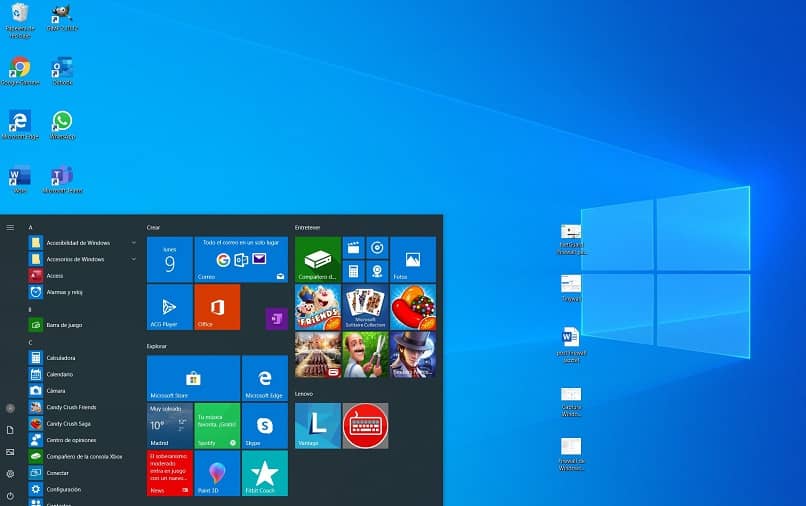Suurin osa ohjelmista, jotka lataamme ja asennamme tietokoneellemme, loppuvat aiheuttaa teknisiä vikoja käyttöjärjestelmässä. Jo jonkin aikaa meillä on mahdollisuus testata ja suorittaa vaarallisia ohjelmia asentamatta niitä Windows-tietokoneelle.
Jos haluat pystyä testaamaan ohjelmia vaikuttamatta tietokoneen toimintaan, sinulla on nyt Windows Sandbox -toiminto, joka on luotu toimimaan erikseen vaikuttamatta paikallisen tietokoneen turvallisuuteen.
Tätä varten sinun on on hiekkalaatikko aktivoitu tietokoneessa toimimaan suojana, pitäen kyseisen ohjelman eristettynä testattaessa sen toimintaa, mikä estää Windows-tietokonettasi täyttymästä viruksilla ja uhilla.
Hiekkalaatikolle on tunnusomaista:
- Sinulla on ohjelmoijan ydin, joka pystyy suorittamaan kaikki ohjaustehtävät suoraan.
- Se ei ole asentanut kolmannen osapuolen ohjelmia.
- Et tarvitse VHD: tä (Virtuaalinen kiintolevy) työskennellä.
Kaikki siellä tekemämme toimet poistetaan automaattisesti, kun jätämme sen.
Hiekkalaatikko tietokoneellasi edellyttää:
- 64-bittinen arkkitehtuuri
- Windows 10 Pro tai Windows 10 Enterprise.
- Ota virtualisointimahdollisuudet käyttöön BIOSissa tai UEFI: ssä
- 1 Gt vapaata levytilaa
- Vähintään 2 suorittimen ydintä
- Muisti RAM-muistia suurempi kuin 4 Gt
Kuinka asentaa Sandbox Windows 10: een testaamaan ja suorittamaan ohjelmia ilman varmenteita
Kuten edellisessä osassa mainitsimme, on välttämätöntä, että tämä ohjelma pystyy testaamaan tuntemattomista lähteistä tulevia ohjelmia vahingoittamatta tietokoneemme käyttöjärjestelmää tartuttamalla sitä viruksilla ja uhilla.
Ota Sandbox käyttöön ottamalla virtualisointimahdollisuudet sisään BIOS tai UEFI. Voit tehdä tämän sammuttamalla tietokoneen ja käynnistämällä sen. Kun se käynnistyy, paina ”Del – F2 – F12 – Esc”. Millä tahansa näistä näppäimistä voimme nähdä laatikon, jossa on selite ”Phoenix” tai ”Amercian Megatrends”.
Sinun on mentävä Lisäasetukset-kohtaan, se on toinen välilehti laatikon yläosasta. Etsii ”Intel VR”, ”VR-x” tai ”Virtualisointitekniikka”. Valitse siellä ”Entabled”.
Lopuksi paina F10 poistuaksesi, tallenna muutokset ja käynnistä uudelleen.
Kun tietokone käynnistyy, paina näppäimiä ”Tuuli + R ”. Avautuu ikkuna, jossa näet jo asennetut ohjelmat. Etsi ruudun vasemmasta reunastaOta tai poista käytöstä Windows-ominaisuudet ”.
Avautuu tekstiruutu, jossa on luettelo kohteista. Sinun täytyy etsiä ja tarkistaa ”Windowsin hiekkalaatikko ” ja sitten ”Hyväksyä”.
”Tarvittavien tiedostojen etsiminen” -kohdan yläpuolella ja kun prosessi on valmis, näet latauspalkin ja selitteen ”Windows suoritti pyydetyt muutokset”. Klikkaa ”Käynnistä uudelleen nyt”. Se on laatikon oikeassa alakulmassa.
Kuinka suorittaa vaarallisia ohjelmia Sandboxissa
Kun tämä toiminto on aktivoitu tietokoneellamme, voimme testata ja suorittaa ohjelmia tarvitsematta asentaa niitä tai vahingoittaa tietokonettamme.
Voit tehdä tämän, kun tietokoneemme käynnistyy uudelleen, pääset hiekkalaatikkoon alusta alkaen painamalla tuuli-näppäintä. Napsauta sitä avataksesi sen. Kun teet, sinulla on laatikko, johon se pyytää sinua ”Haluatko antaa tämän sovelluksen tehdä muutoksia laitteeseen?”Klikkaus ”Joo”.
Voit nähdä sen Hiekkalaatikko käyttää erillistä välilyöntiä toimiakseen.
Kopioi Sandbox-ympäristöön, jotta voimme tietää lataamiemme ohjelmien tarjoamasta turvallisuudesta. Suorita aloittaaksesi asennuksen.
Muista olla sulkematta Hiekkalaatikko samalla kun vahvistat ohjelmien luotettavuuden, koska kuten aiemmin mainitsimme, kaikki sen sisällä suoritetut tehtävät poistetaan automaattisesti.
Kun olet varmistanut, että nämä ohjelmat ovat turvallisia ja että ne eivät vahingoita tietokonetta, voit asentaa ne mielenrauhalla.
Jos sinulla on kysyttävää kuinka testata ja suorittaa vaarallisia ohjelmia asentamatta niitä Windows 10 -tietokoneelleKerro meille jättämällä kommenttisi.